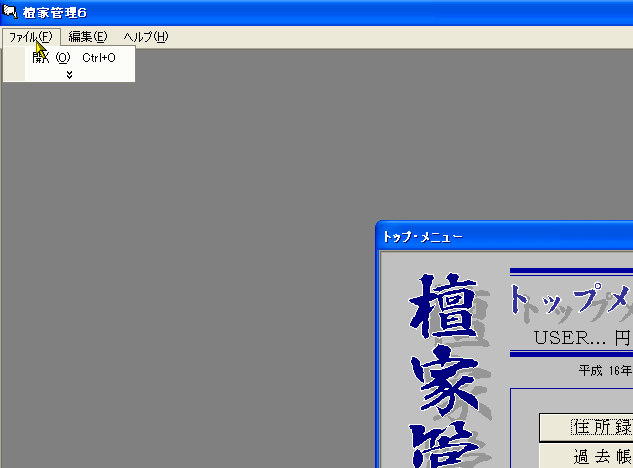 |
檀家管理を起動します。 トップメニューが表示されたら、メニューバー(左上)のファイル(F)をクリックします。 左図のように、開く(0)以外が表示されない場合、そのまま数秒待つか、下向きの記号をクリックすると2.の画面になります。 |
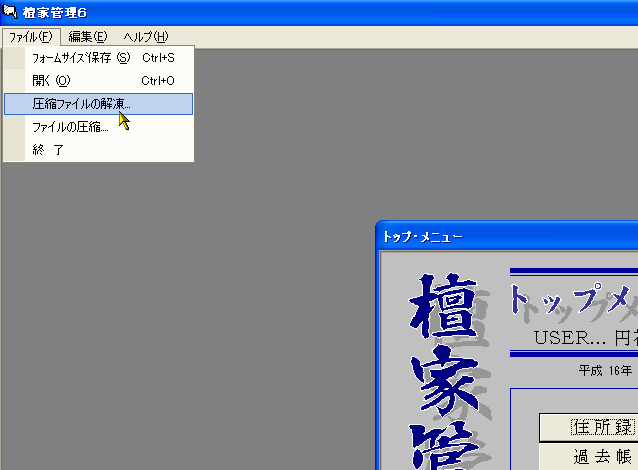 |
メニューから、「圧縮ファイルの解凍...」を選択します。 |
 |
左のようなメッセージが出ます。 「はい」をクリックします。 |
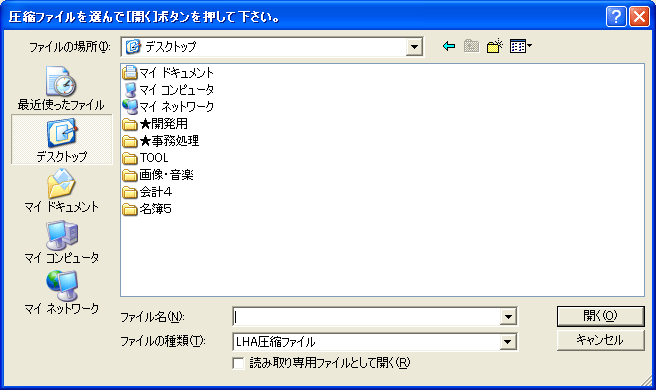 |
ファイルを選択するウィンドウが表示されます。 ここでは、 バージョンアップ版のダウンロードの方法<図解・詳細> で作成したフォルダ内の「danka.lzh」を解凍します。 上記サイトで指定したフォルダを順にたどっていきます。 |
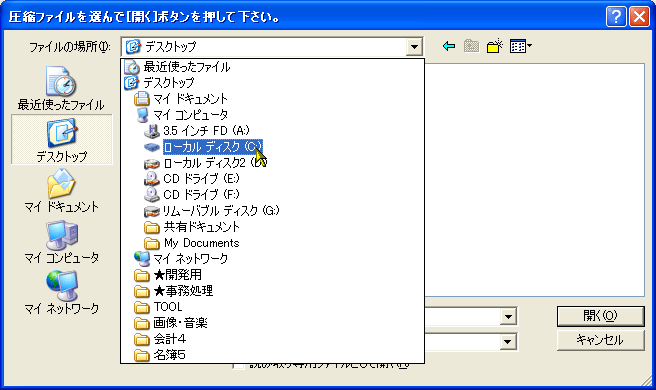 |
C:ドライブを選択し、「開く」ボタンを押します。 |
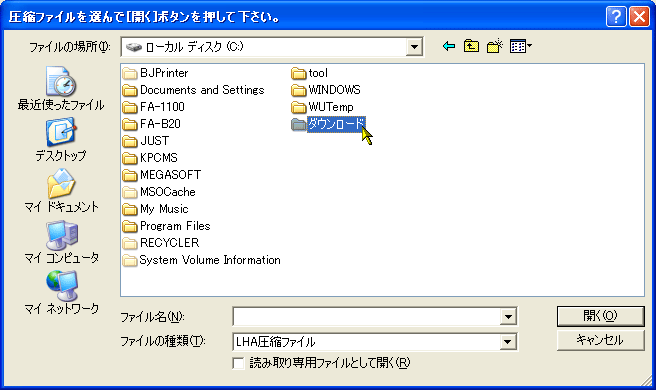 |
「ダウンロード」フォルダを選択し、「開く」ボタンを押します。 |
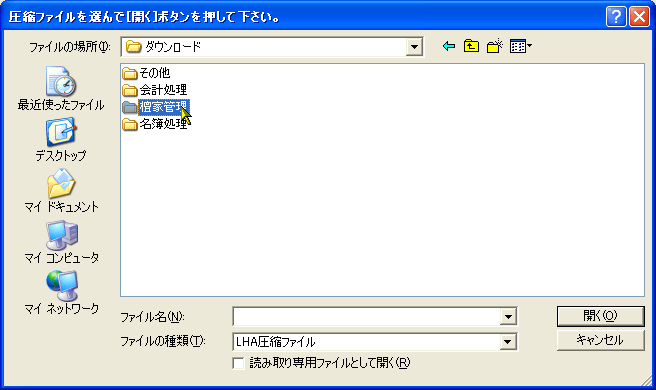 |
「檀家管理」フォルダを選択し、「開く」ボタンを押します。 |
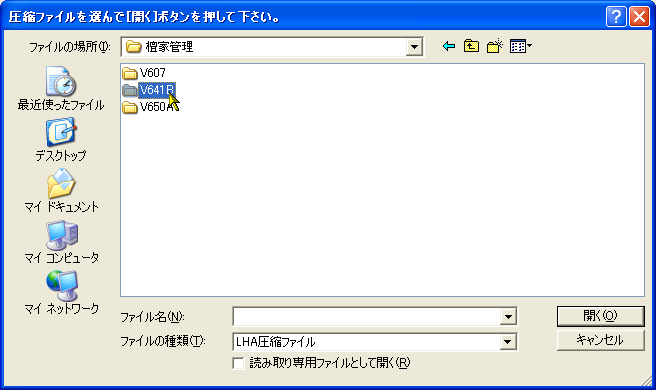 |
「V641B」フォルダを選択し、「開く」ボタンを押します。 |
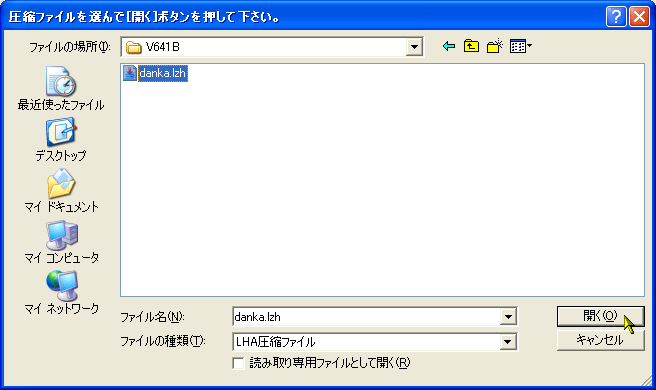 |
目的の「danka.lzh」ファイルを選択し、「開く」ボタンを押します。 <参考> ご使用の環境により、拡張子を表示しない設定になっている場合、左図では 「danka」 と表示されます。 |
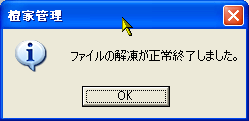 |
以上で解凍処理の設定は終わりです。 正常に処理が進めば、左のメッセージが出ます。 |
<注意>
ご使用のパソコンの搭載メモリが少なすぎる場合や、ハードディスクの残り容量がすごく少ない場合、エラー終了する場合があります。
これは檀家管理を起動しているため、すでにメモリとハードディスクの空き容量を多量に使っているためです。そのような時は、解凍用のツールで解凍作業をすると、うまく出来ます。
が、このような状態は良い状態ではありません。そろそろパソコンの買い換え時期と思われます。